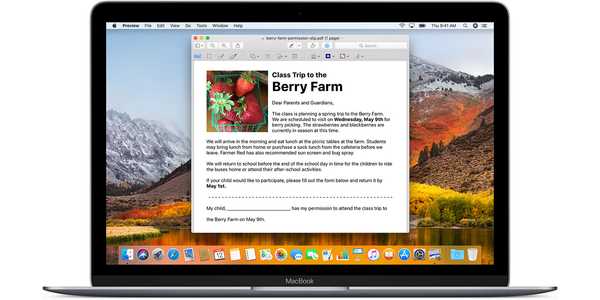Als je veel foto's op je iPhone bewaart, is de kans groot dat je veel scrolt om die prachtige zonsondergang te vinden tussen honderden vakantiefoto's die je vijf jaar geleden hebt gemaakt.
Of was het zeven jaar geleden?
Mijn punt is dat grote fotobibliotheken geduld nodig hebben om te navigeren omdat het vinden van die naald in de hooiberg frustrerend kan zijn. En als je eindelijk de foto vindt die je zocht, wed ik dat je veegt als een dier om terug te gaan naar je meest recente foto's.
Gelukkig heeft Apple een geheim gebaar gemaakt dat je meteen onderaan de lijst brengt. Om snel naar de onderkant van de lijst te springen, tikt u eenvoudig op het bijbehorende tabblad. Als u per jaar door uw fotocollectie bladert op het tabblad Foto's en jaren terug hebt gescrold, tikken op het tabblad Foto's brengt u naar de onderkant van de lijst, waar uw meest recente foto's worden gevonden.
Dit werkt met elk tabblad in de Foto's-app.

Tik op het tabblad Foto's om naar beneden te springen met je nieuwste items
Stel dat u momenteel een van uw opgeslagen albums bekijkt op het tabblad Albums. Je wilt een paar meest recent gemaakte foto's kiezen, maar per ongeluk de iOS-statusbalk hebben bereikt, die in Foto's en de meeste andere apps je naar de top brengt. Hoe keer je terug naar de onderkant van de lijst?
Makkelijk, gewoon tik op het tabblad Albums nog een keer. Bonustip: als u zich al onderaan een album bevindt, gaat u met het tabblad Albums naar het bovenliggende niveau met de hoofdalbumlijst.
De tabbladen Geheugens en Gedeeld gedragen zich enigszins anders omdat ze de nieuwste items bovenaan in plaats van onderaan weergeven, maar het algemene idee is hetzelfde. Als u bijvoorbeeld halverwege de hoofdlijst op het tabblad Herinneringen hebt gescrold en snel naar de top wilt gaan, hoeft u alleen maar tik op het tabblad Herinneringen. Zoals met het tabblad Albums, als je na het openen van een geheugen op het tabblad Herinneringen tikt, wordt je naar de hoofdlijst met herinneringen geteleporteerd.

Herinneringen zijn geordend van nieuwste tot oudste, dus als u op het tabblad drukt, gaat u naar de top
Gebruik je Family Sharing of iCloud Photo Sharing om je favoriete afbeeldingen te delen met vrienden en familie in het kader van de Foto's-app? Als u zich in een gedeeld album bevindt en uw feed snel wilt meenemen, gewoon klik op het tabblad Gedeeld.
Dus daar heb je het, jongens en meisjes.

Tik op het tabblad Gedeeld om snel naar de feed te schakelen
De volgende keer dat u verdwaalt in de Foto's-app omdat u jaren en jaren aan oude foto's hebt gescrold, kunt u er zeker van zijn dat u altijd met één tik naar de nieuwste items kunt gaan.
Samenvatten:
- Tabblad Foto's: ga naar de meest recente foto's onder aan uw filmrol
- Tabblad Herinneringen: brengt u naar de nieuwste herinneringen bovenaan de lijst of naar uw hoofdgeheugenlijst op voorwaarde dat u momenteel door een geheugen bladert
- Gedeeld tabblad: spring naar je feed
- Tabblad Albums: blader naar de bovenkant van de lijst met albums of spring naar de nieuwste items van een album onder aan de interface
Hoewel deze superhandige truc niet wordt genoemd in ondersteunende documenten en handleidingen van Apple, bestaat deze al jaren in iOS. Het feit dat dit nog steeds ongedocumenteerd is, is waarschijnlijk de reden waarom je niemand het hebt zien gebruiken.
BODEMLIJN: schuiven met één tik brengt u naar de onderkant van de camerarol, dat is alles!
Doe jezelf een plezier en onthoud deze tijdbesparende snelkoppeling: de volgende keer dat je iets verkeerd veegt in Foto's, weet je meteen hoe je terug kunt naar je meest recent gemaakte foto's.
Hulp nodig? Vraag het iDB!
Als je dit leuk vindt, geef het dan door aan je supportmedewerkers en laat hieronder een reactie achter.
Zat vast? Weet u niet zeker hoe u bepaalde dingen op uw Apple-apparaat moet doen? Laat het ons weten via [email protected] en een toekomstige tutorial kan een oplossing bieden.
Dien uw instructiesuggesties in via [email protected].